先日e-Tax送信完了。しかし今年も最後まで手間取ったで、今年の確定申告のe-Tax送信はMacの最新OSのEl Capitanではうまくいかなかったという話を書きました。
ところがこの記事にコメントをいただき、El CapitanのSafariでe-Taxの送信に成功したと教えていただきました。
問題はSafariのJavaプラグインブロックだった
今回の問題は送信画面の内容が表示されないという現象でしたが、いただいたコメントによりますと、
javaの反応がないと踏んで、safariの設定から確認をしたところ、やはりjava設定が「切」になっていました。
「常に許可」にしたところ、エルカピでも先へ進めました。
とのこと。
この情報を元に自分でも、再度El Capitanでのe-Tax送信を試してみました。
Safariの設定を変えたら送信画面が表示された
問題の設定はSafariの環境設定メニューから呼び出す設定画面の「セキュリティ」タブにあります。
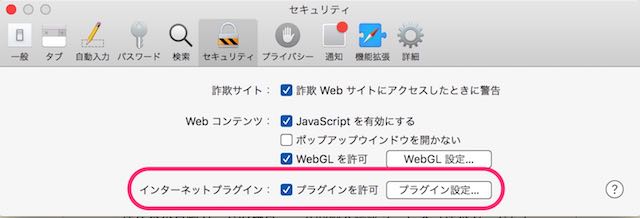
この画面の一番下に「インターネットプラグイン」という項目があります。この項目の「プラグイン設定」のボタンを押すと、以下の画面が開きます。
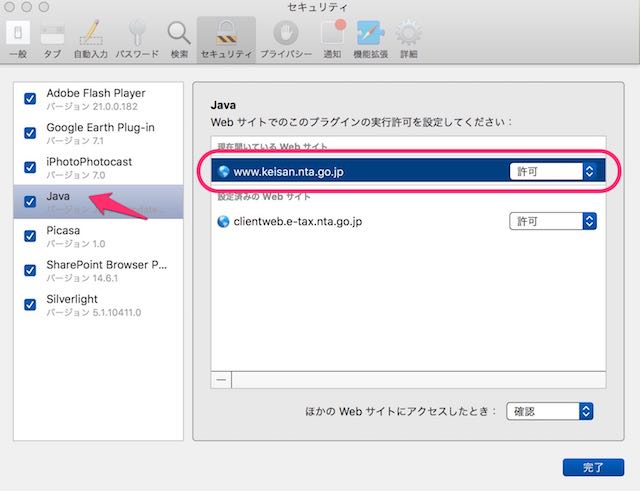
画面左側のリストから「Java」を選ぶと、右側にJavaプラグインの実行許可設定の状態が表示されます。
問題のe-Tax画面でこの設定を開いて確認すると、e-Taxサイト「www.keisan.nta.go.jp」の設定は、うちの環境では「確認」となっていました。
それを「許可」に変更したところ、以下のように無事送信画面が表示されるようになりました。
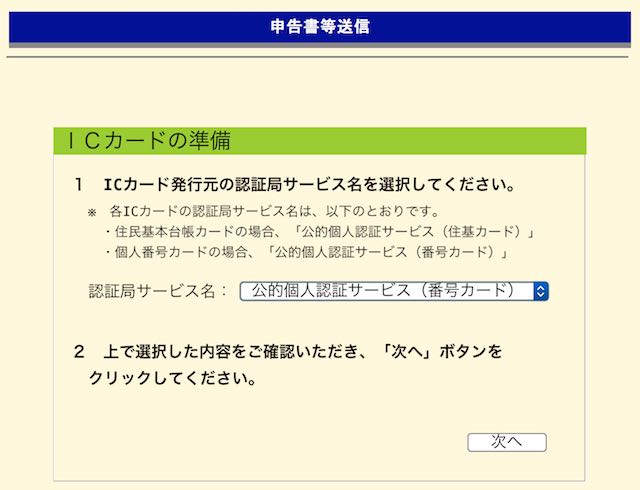
おそらく「確認」の場合はJavaプラグインを実行して良いか確認のダイアログが出るが正しい動きだと思いますが、今回の問題は何らかの事情でそれが表示されないまま空の画面で待ち続けていたということだったのでしょう。
自分はもうe-Taxの送信を済ませてしまいましたので実際に送信するところまでは試していませんが、コメントをいただいた方も送信成功されているようですし、この画面までくればおそらく大丈夫でしょう。
今日はちょうど3月15日で、もう確定申告期間の最終日です。情報としてはやや手遅れ気味ですが、これからe-Taxで修正申告などをする方もおられるでしょうし、来年の確定申告で役に立つかもしれませんので、とりあえず記事にしてみました。
来年はまたOSのバージョンが上がっていて、別の問題で悩んでいるかもしれませんが。。。